Offentlig Wi-Fi kan være nyttig i desperate tider eller når du surfer på Internett. Det gir også utfordringer for mange mennesker, spesielt når det gjelder å logge inn. Hvis du er en av dem, har du ingen bekymringer, da vi skal se på alle mulige måter du kan koble til et offentlig nettverk ved hjelp av Android -enheten din.
Forhåpentligvis vil vi ha svar på noen av dine relaterte spørsmål, da vi også ser på alle tilgjengelige løsninger angående offentlige Wi-Fi-problemer på Android-enheten din.
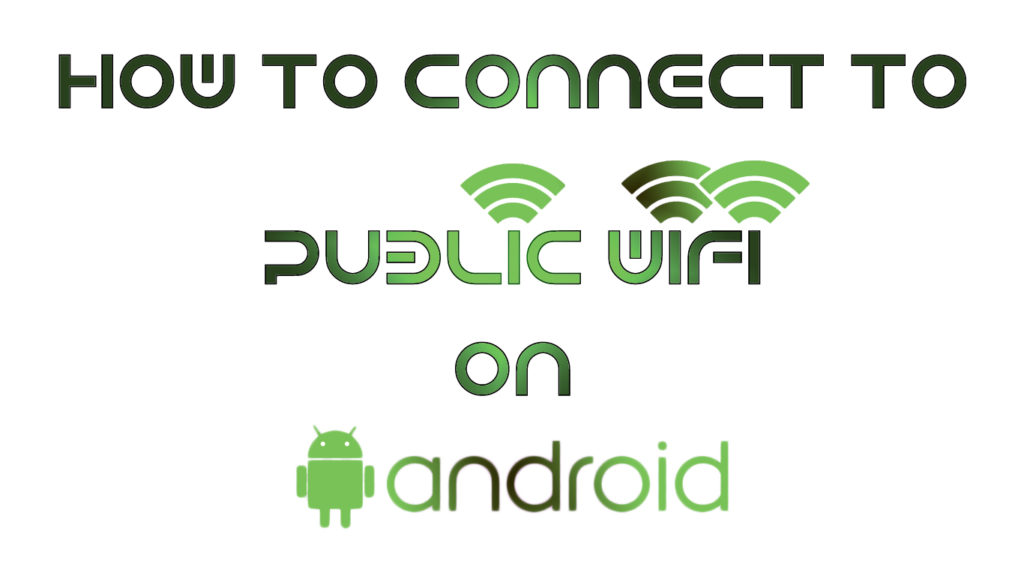
Hvordan logge på et offentlig nettverk
Å koble til et offentlig nettverk er like enkelt som å koble til et privat Wi-Fi-nettverk . Vi har sett på den grunnleggende påmeldingsprosedyren i detalj i de påfølgende trinnene.
- Finn et sted med et offentlig nettverk
Det første åpenbare trinnet er å finne et sted med et offentlig nettverk. McDonalds, Starbucks og ledende hurtigmatfranchiser har pålitelige nettverk.
- Åpne Wi-Fi-innstillinger på telefonen
For å åpne Wi-Fi-innstillinger, må du gå til innstillinger og klikke på nettverket og internettalternativet. Vær oppmerksom på at dette alternativnavnet varierer fra enhet til enhet og noen ganger er under tilkoblingsinnstillinger. Forsikre deg om at Wi-Fi-kontrollikonet er på; Ellers, slå den på. Det er også en snarvei i hurtigvirkningsskuffen for raskere og enklere tilgang.
- Trykk på det offentlige Wi-Fi-nettverksnavnet
Å tappe på nettverksnavnet vil automatisk sende en varsel som ber deg om å bekrefte nettverksbetingelsene. Meldingen vil omdirigere deg til en påloggingsside der du må bruke legitimasjon (passord) for å logge inn.
Hvis du ikke har legitimasjon, kan du be om dem i disken eller resepsjonen på stedet som gir Wi-Fi. Andre steder og institusjoner har Wi -Fi som er åpne og ikke krever passord - alt du trenger å gjøre er å klikke på nettverksnavnet, og det kobles automatisk til .
Hvis det offentlige nettverket ikke vises, bør du bekrefte at du er innenfor rekkevidden til nettverksdekningsområdet. Og akkurat sånn bør du ha internettilgang . Imidlertid går ting ikke alltid greit.
Vi vil nå se på hva du skal gjøre hvis påloggingssiden ikke dukker opp eller telefonen din ikke klarer å omdirigere deg til påloggingssiden automatisk.
- Besøk de offisielle nettstedet for selskaper eller organisasjoner
Noen selskaper lar brukere få tilgang til selskapets nettsteder uten å logge seg på den offentlige Wi-Fi. Du kan bruke denne fordelen til å få tilgang til Companys -nettstedet, og hvis flaks er på din side, ville de ha gitt en lenke til påloggingssiden . Derfra kan du følge instruksjonene for å logge deg på et offentlig Wi-Fi-nettverk .
- Bonus tips
Noen apper i Play Store, som denne , kan gi deg tilgang til store offentlige Wi-Fi-nettverk. De viser deg også en rekke tilgjengelige offentlige nettverk rundt deg.
Påloggingsside utgaver?
Noen ganger dukker ikke opp påloggingssiden opp, eller telefonen din nekter å koble seg til selv etter å ha fulgt trinnene over flittig. Bekymring mindre som her er alle mulige løsninger og mulige årsaker til problemene dine med den offentlige Wi-Fi.
- Åpne nettleseren din
Åpne nettleseren din, helst Chrome, og last en URL til et legitimt nettsted som BBC.com . For bedre sjanser, åpne ikke-SSL-nettsteder som http://example.com/ eller http://neverssl.com/.
I mange tilfeller tvinger dette trinnet påloggingssiden til å laste, og du kan ta det derfra. Hvis det ikke gjør det, kan du prøve å oppdatere siden før du gjør noe annet. Firefox-nettleser oppdager også omdirigert påloggingssiden, slik at du kan prøve den ut i tilfelle andre ikke tar deg til påloggingssiden.
- Veksle Wi-Fi av og på
Å slå av Wi-Fi av og deretter på er en enkel løsning som ser ut til å fungere for noen. Du kan også starte telefonen på nytt, men dette skal være et siste desperat feriested. Et enklere alternativ er å slå på flymodus og deretter slå den av. Du kan også glemme Wi-Fi-nettverket og deretter koble til igjen.
Å slå av mobildata hjelper også med å tvinge Wi-Fi-bruk og omdirigere deg til påloggingssiden.

- Prøv Incognito -surfing
Skulle trinnet ovenfor ikke løse problemet ditt, kan du prøve å åpne en inkognito -fane i nettleseren din. En inkognito-fane vil stoppe automatisk synkronisering av data på enheten din og vil derfor etablere en tilkobling for å gi deg tilgang til påloggingssiden.
Dette tipset fungerer først og fremst for brukere som bruker Chrome -nettleseren, da det noen ganger prøver å synkronisere med Google uten å etablere en forbindelse først.
- Åpne standardsiden til ruteren
Ved å skrive 192.168.1.1 , 1.1.1.1, 127.1.1.1 , 192.168.1.2, 192.168.0.1 , eller http: // localhost inn i nettleserne adressefelt, kan du manuelt tvinge til påloggingssiden.
Å bruke et av alternativene ovenfor vil lure forbindelsen til å tro at du er administratoren og gir deg tilgang til påloggingssiden.
I det siste har de fleste nettverksadministratorer imidlertid slått av denne funksjonen for sikkerhetsformål. Så det er sjanser for at avhengig av hvor det offentlige nettverket er, kan dette trikset ikke fungere.
- Fjern hurtigbufferminne fra nettleseren
Enheten din kan bruke DNS -informasjon allerede i hurtigbufferminnet. Nettlesere bruker informasjon fra cache -minne for en jevnere nettleseropplevelse. Det kan imidlertid være en hindring når du prøver å få tilgang til påloggingssiden til et offentlig Wi-Fi-nettverk. Årsaken er - enheten din bruker allerede eksisterende cache -minne og oppretter en sløyfe som forhindrer at innloggingssiden lastes inn. Du kan enkelt bryte sløyfen ved å tømme hurtigbufferminnet.
Anbefalt lesing:
- Hvordan kobler du til YouView -boksen din trådløst?
- Hvordan koble Xbox 360 til Wi-Fi uten adapter?
- Hvordan koble til Hue Bridge uten Ethernet -kabel?
For å tømme hurtigbufferminnet fra nettleseren din på Android, må du lange nettleser-appen på appskjermen. Klikk på appinformasjonsikonet, gå til lagring og hurtigbuffer, og velg Clear Cache .
Videoopplæring - Hvordan fjerne cache (og surfing historie) fra Chrome Browser på en Android -enhet
- Slå av VPN -en midlertidig
Noen VPN -er er så stive at de kan nekte tilgang til ethvert nettsted som ikke går gjennom dem. De må etablere en forbindelse først før de lar deg bruke et lokalt nettverk. Det er også umulig for VPN å etablere en forbindelse uten å få tilgang til påloggingssiden først. Den eneste løsningen som gjenstår i denne situasjonen er å deaktivere VPN og aktivere den etter å ha logget på det offentlige nettverket.
Videoopplæring - Hvordan deaktivere VPN manuelt på hvilken som helst enhet
Konklusjon
Vi har undersøkt hvordan du kan koble deg til et offentlig nettverk. Vi har også omfattende adressert alle mulige problemer du kan møte mens du prøver å koble til offentlige Wi-Fi. Det vil være best å huske å sikre at nettverket du kobler til er trygt . Ikke glem å overvåke batteribruken, da Wi-Fi bruker relativt mer strøm enn mobildata.
